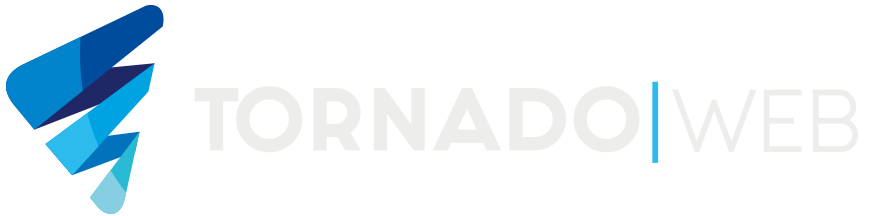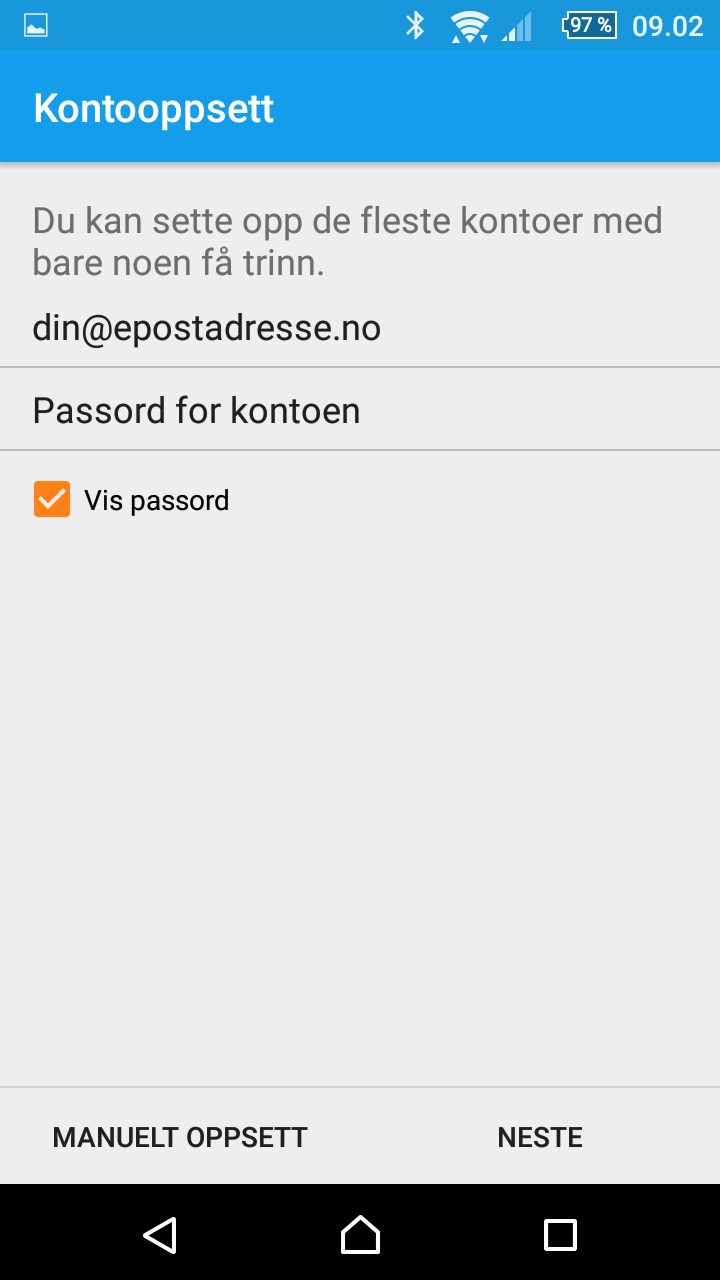E-POST
Både inngående og utgående server er:
-
tornado.email
Webmail finner du her:
POP3
Når du bruker POP3 lagres meldingene dine på vår epost-server etterhvert som de kommer inn. Meldingene lastes ned til din enhet og slettes fra vår epost-server hver gang du sjekker mail.
IMAP
IMAP, eller Internet Message Access Protocol, er et nyere alternativ for å laste ned epost. Når du bruker IMAP lagres fortsatt meldingene dine på vår epost-server etterhvert som de kommer inn, men Outlook laster ned en kopi av meldingene dine når du sjekker mail, og de blir ikke slettet fra vår server før de slettes i ditt epostprogram (f.eks. Outlook).
Vi anbefaler bruk av IMAP
Vi anbefaler på det sterkeste IMAP. Ved bruk av IMAP vil din epost til enhver tid være tilgjengelig i Webmail. IMAP er dessuten høyst nødvendig dersom du ønsker å bruke din mobiltelefon for å lese epost , eller sette opp kontoen på flere maskiner.
Følgende er en veiledning for å sette opp din epostkonto i Microsoft Outlook 2013. Før du begynner skal du starte epostprogrammet. Dersom du ikke er komfortabel med å bytte mellom vinduer kan du med fordel skrive ut denne veiledningen.
Du behøver passordet for din epostkonto underveis i oppsettet. Dersom du er usikker på passordet kan du logge på Kontrollpanelet med kundenummer og passord for å sette et nytt passord for epostkontoen.
Legg til ny konto
Klikk ‘Fil’ og dernest ‘Legg til konto’.

Oppgi navn, epostadresse og passord og klikk ‘Neste’.

Huk av for ‘Ikke spør meg om dette webområdet igjen’ og klikk ‘Tillat’.

Klikk ‘Fullfør’.

Følgende er en veiledning for å sette opp din epostkonto i Apple Mail. Før du begynner skal du starte epostprogrammet. Dersom du ikke er komfortabel med å bytte mellom vinduer kan du med fordel skrive ut denne veiledningen.
Du behøver passordet for din epostkonto underveis i oppsettet. Dersom du er usikker på passordet kan du logge på Kontrollpanelet med kundenummer og passord for å sette et nytt passord for epostkontoen.
Legg til ny konto
Hvis det er den første kontoen du setter opp i Apple Mail, dvs. at du ikke har brukt programmet før, kan du gå til neste skritt.
Hvis du derimot har satt opp kontoer i Apple Mail fra før av skal du klikke ‘Mail’ og dernest ‘Preferences’ og ‘Accounts’. Klikk pluss-tegnet nederst til venstre i vinduet for å legge til en konto.
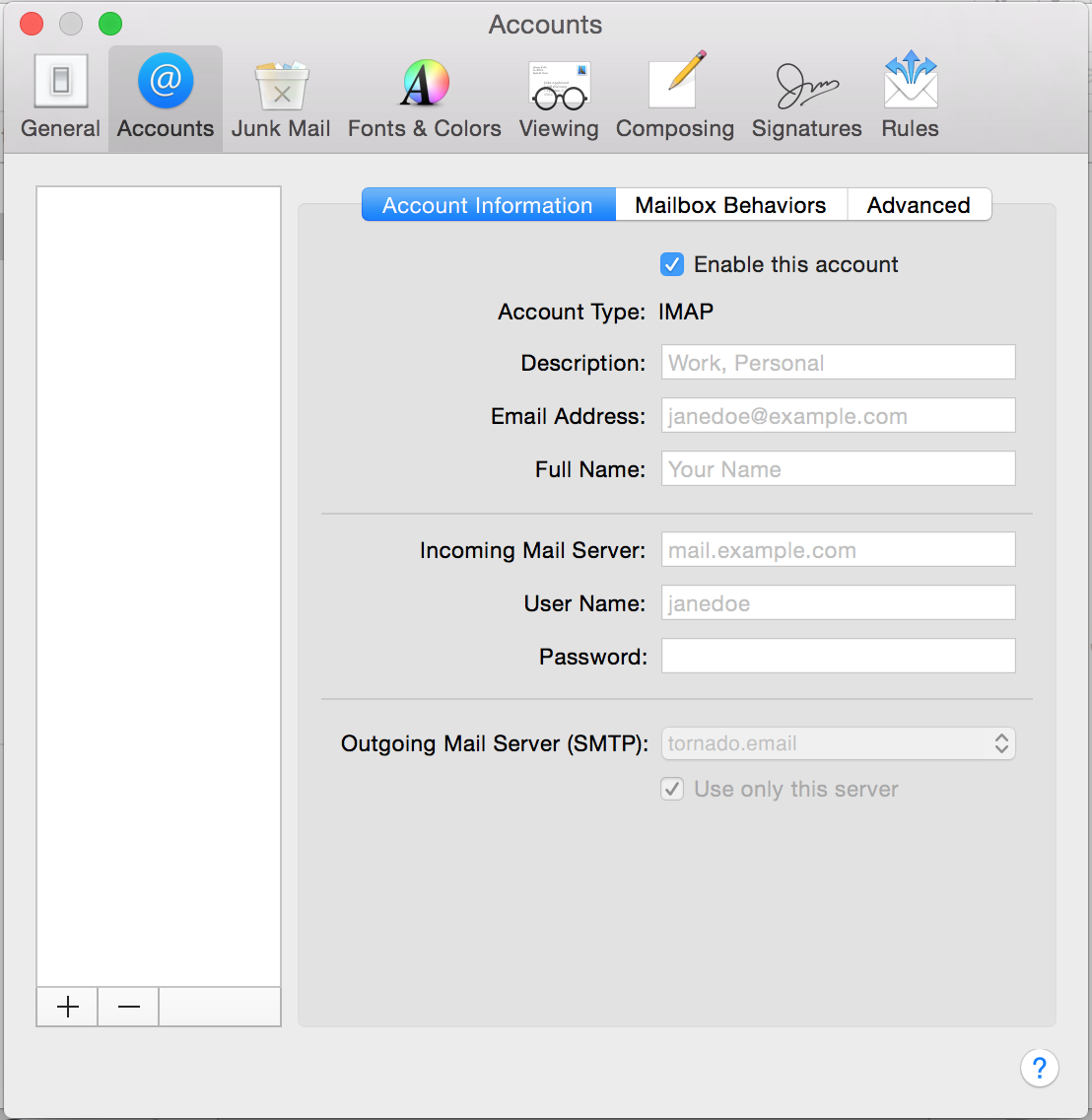
Velg ‘Add other mailaccount’ og klikk ‘Continue’

Oppgi navn, epostadressen du skal sette opp og passord for kontoen, og klikk ‘Create’. Navn vises på meldinger som du sender fra maskinen.
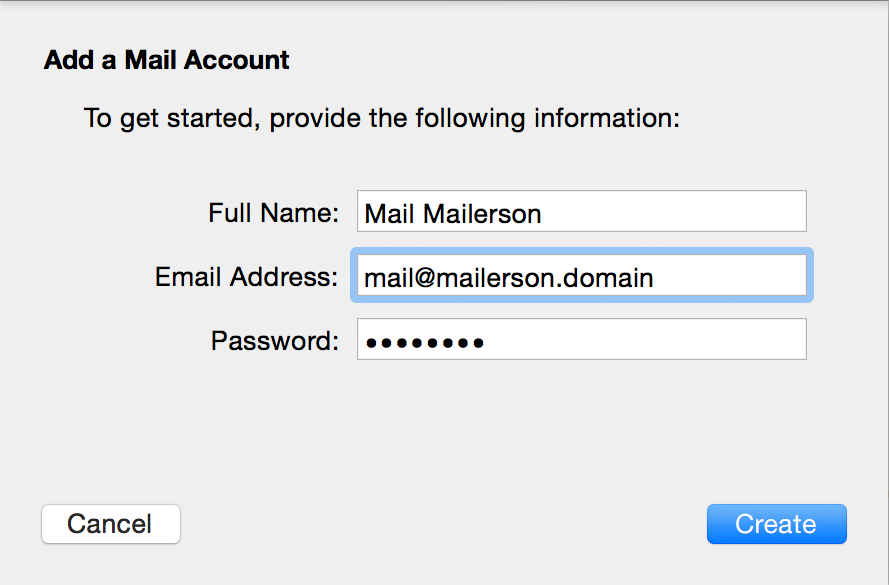
Klikk ‘Next’ for å sette opp kontoen manuelt.
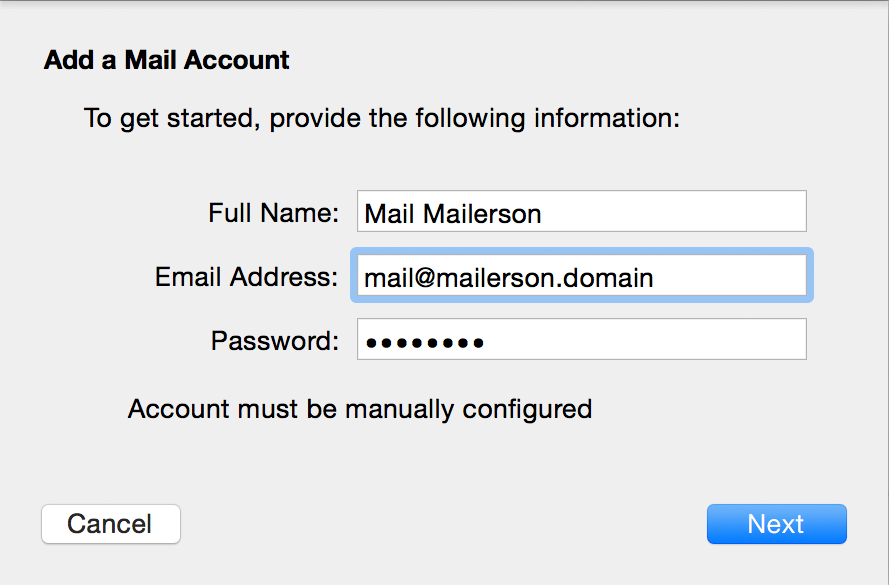
Velg IMAP og oppgi informasjon for innkommende epost.
Mail Server:
-
tornado.email
Påse at brukernavn og passord er fylt ut for begge feltene. Brukernavn er hele epostadressen din, passord er passord for epostkontoen. Klikk ‘Next’.
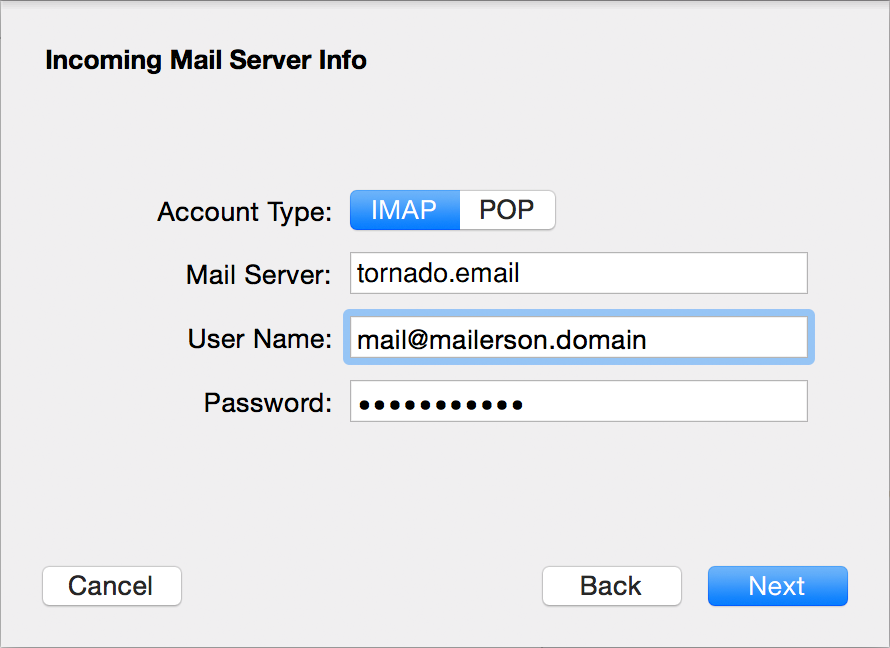
Oppgi informasjon for utgående epost.
SMTP Server:
-
tornado.email
Påse at brukernavn og passord er fylt ut for begge feltene. Brukernavn er hele epostadressen din, passord er passord for epostkontoen. Klikk ‘Create’.
Du er nå ferdig og klar til å sende og motta epost med Apple Mail 🙂
Legg til konto
Velg ‘Innstillinger‘ på din iPhone/iPad, og bla deg ned til du finner feltet ‘Mail‘. Velg dernest ‘ kontoer’ Deretter vil du se valget «Legg til konto» . I neste vindu velger du ‘Annen‘. under type konto
Trykk ‘Legg til e-postkonto’.
Ny konto
Oppgi navn, epostadressen du skal sette opp, passord for kontoen og beskrivelse, og trykk ‘Neste‘. Navn vises på meldinger som du sender fra enheten.
- Oppgi informasjon for innkommende og utgående epost.
Innkommende eposttjener
- Vertsnavn:
-
tornado.email
Utgående eposttjener
- Vertsnavn:
-
tornado.email
- Påse at brukernavn og passord er fylt ut for begge feltene. Brukernavn er hele epostadressen din, passord er passord for epostkontoen (samme for innkommende og utgående).
- Dersom du er usikker på passordet kan du logge på Kontrollpanelet med kundenummer og passord for å sette et nytt passord for epostkontoen.
Du er nå ferdig og klar for å sende og motta epost fra enheten 🙂
Du behøver passordet for din epostkonto for å sette opp kontoen. Dersom du er usikker på passordet kan du logge på Kontrollpanelet med kundenummer og passord for å sette et nytt passord for epostkontoen.
Kontooppsett
Velg ‘Epost’ på din Android mobiltelefon, og trykk ‘Innstillinger og dernest ‘Legg til konto’.
Oppgi epostadresse og passord for kontoen og trykk ‘Manuelt oppsett’.
Velg IMAP.
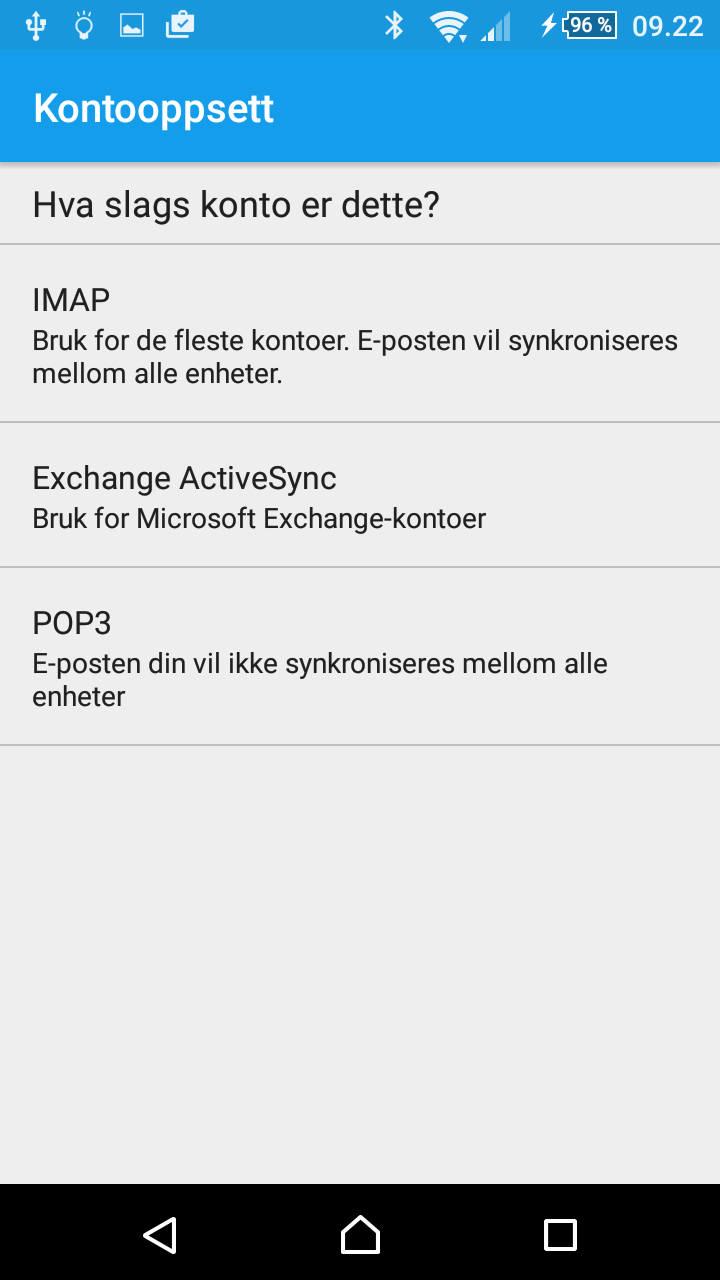
Inngående innstillinger
Oppgi informasjon for innkommende epost.
IMAP-server:
-
tornado.email
Port:
-
143
Påse at brukernavn og passord er fylt inn. Trykk ‘Neste’.
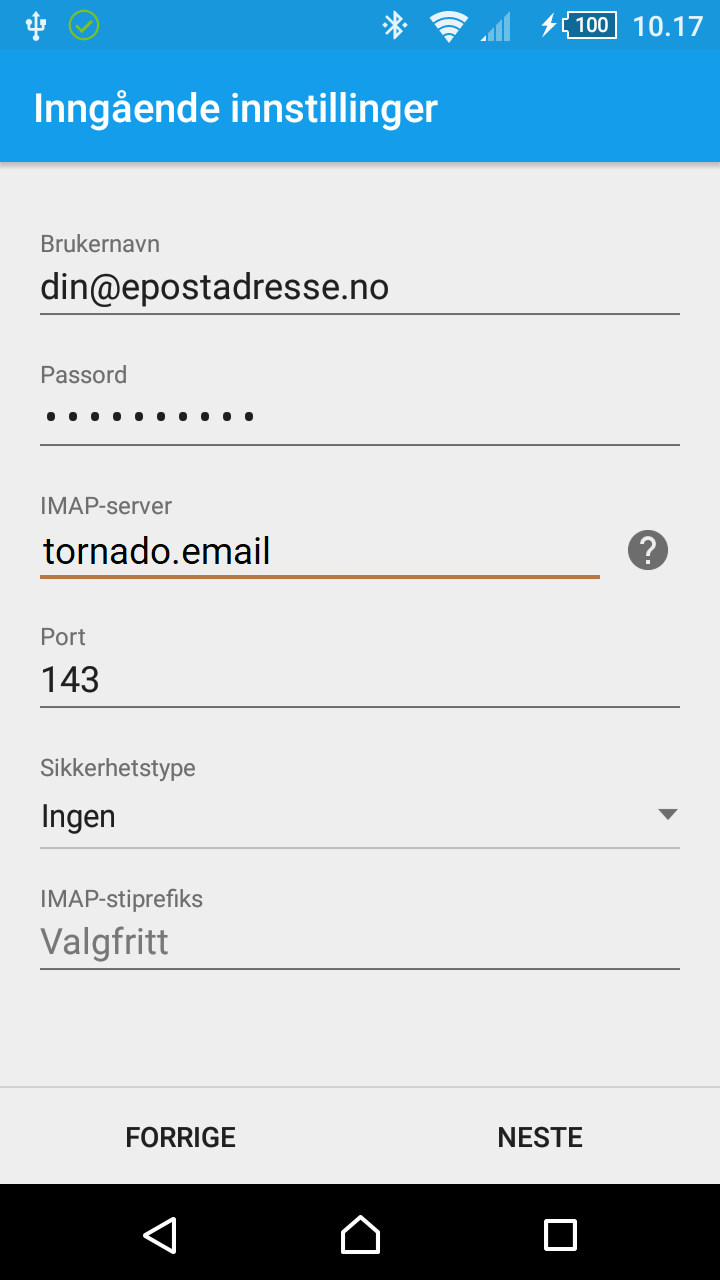
Utgående innstillinger
Oppgi informasjon for utgående epost.
SMTP-server:
-
tornado.email
Port:
-
587
Huk av for ‘Krev pålogging. Påse at brukernavn og passord er fylt inn. Trykk ‘Neste’.
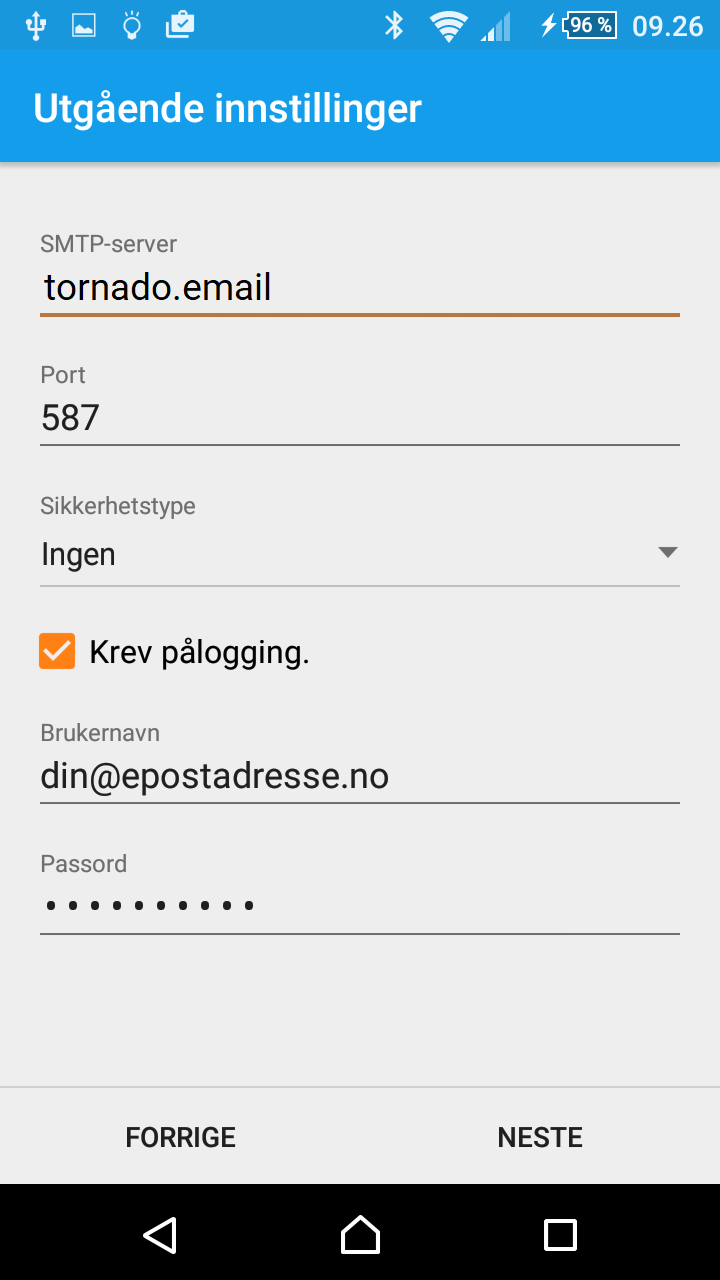
Kontoinnstillinger
Angi kontrollfrekvens i nedtrekkslisten; velg tidsintervall eller ‘Push’ som gir deg meldinger i sanntid, eller ‘Manuelt’ som krever at du sjekker epost med applikasjonen for å motta nye meldinger.
Dager for synkronisering angir hvor mye epost som er tilgjengelig fra telefonen uten tilkopling mot server.
Huk av for ‘Synkroniser epost’. Trykk ‘Neste’.
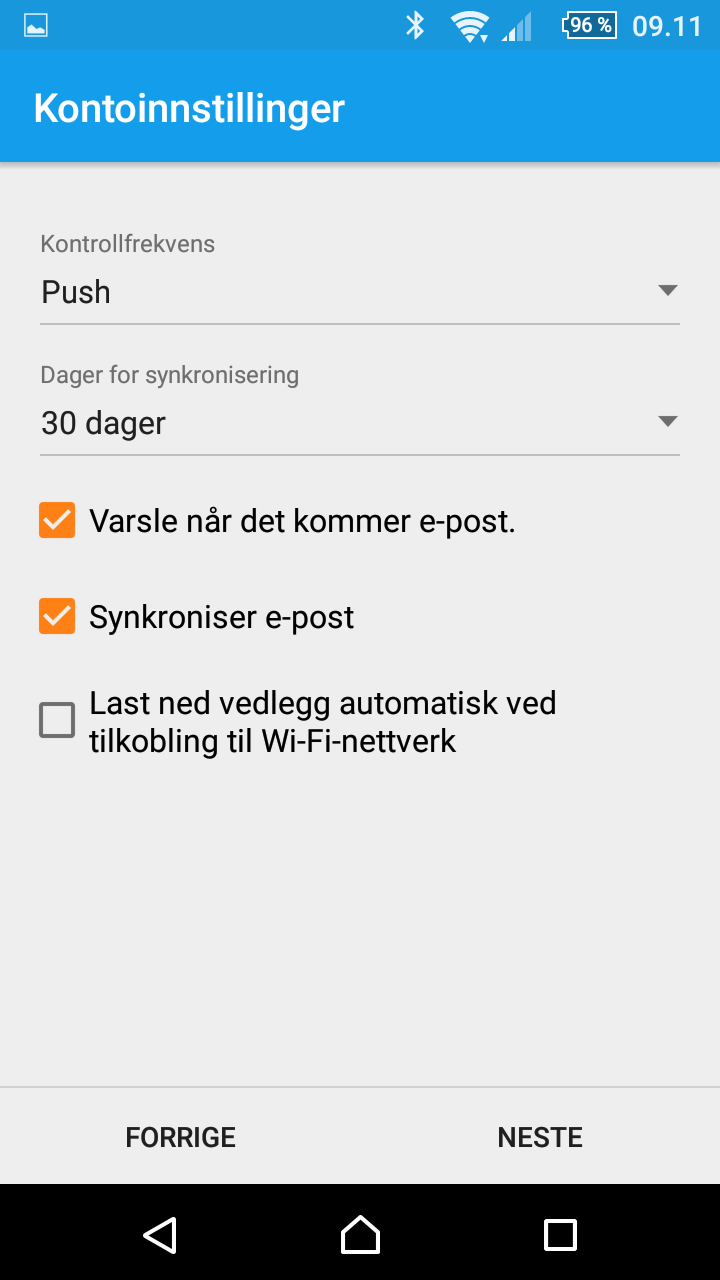
Angi kontonavn og ditt navn. Navnet vises i meldinger du sender fra mobiltelefonen.
Trykk dernest ‘Fullfør oppsett’.

Du er nå ferdig og klar til å sende og motta epost 🙂